Massimizzazione della messa a fuoco vocale: una guida per ridurre il rumore di fondo del microfono su Windows 11
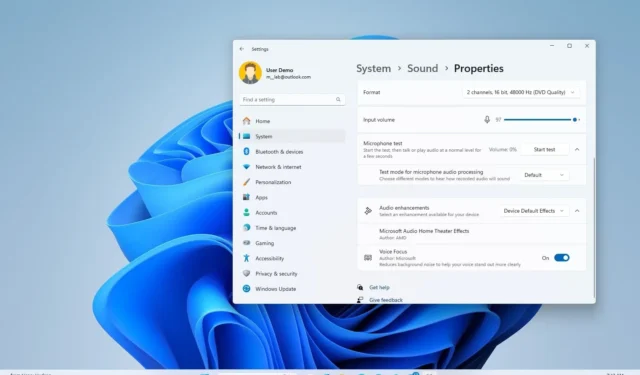
- Per attivare Voice Focus per Windows 11, apri Impostazioni > Sistema > Suono , apri le proprietà del microfono e attiva “Voice Focus” (NPU) oppure attiva l’opzione per utilizzare la cancellazione del rumore basata su software.
- Questa funzionalità è disponibile a partire dalla versione 24H2 ed è disponibile solo su alcuni dispositivi.
In Windows 11 puoi abilitare Voice Focus per ridurre il rumore di fondo mentre utilizzi un microfono in ambienti rumorosi in cui i suoni ambientali possono interferire con la tua voce.
“Voice Focus” è una funzionalità di cancellazione del rumore di “Windows Studio Effects” disponibile su Windows 11 24H2 e versioni successive. La funzionalità è stata progettata per migliorare la qualità audio durante le chiamate o le registrazioni riducendo il rumore di fondo in tempo reale.
Microsoft offre due versioni della funzionalità, entrambe chiamate allo stesso modo. Un’opzione richiede una Neural Processing Unit (NPU) per utilizzare l’intelligenza artificiale sul dispositivo per elaborare l’audio proveniente dal microfono, ridurre i rumori e far risaltare la tua voce in modo più chiaro. La seconda opzione offre un’esperienza simile, ma non richiede una NPU, poiché utilizza un software per ridurre il rumore di fondo del microfono. Queste opzioni saranno disponibili in base alle capacità del tuo computer.
In questa guida spiegherò i semplici passaggi per abilitare Voice Focus su Windows 11.
Abilitare Voice Focus su Windows 11
Per abilitare Voice Focus su Windows 11 (24H2), segui questi passaggi:
-
Aprire Impostazioni su Windows 11.
-
Fare clic su Sistema .
-
Fare clic sulla pagina Suono .
-
Fare clic sul microfono attivo nella sezione “Ingresso”.

-
Fare clic sull’impostazione Miglioramenti audio .
-
(Opzione 1) Attivare l’ interruttore a levetta Voice Focus per utilizzare l’intelligenza artificiale con una NPU per ridurre il rumore di fondo.
Nota rapida: questa opzione sarà disponibile solo se hai una NPU compatibile che supporta questa funzionalità. Di solito, questa funzionalità sarà disponibile per i PC Copilot+. -
(Opzione 2) Attivare l’ interruttore a levetta Voice Focus per utilizzare algoritmi basati su software per ridurre il rumore di fondo.
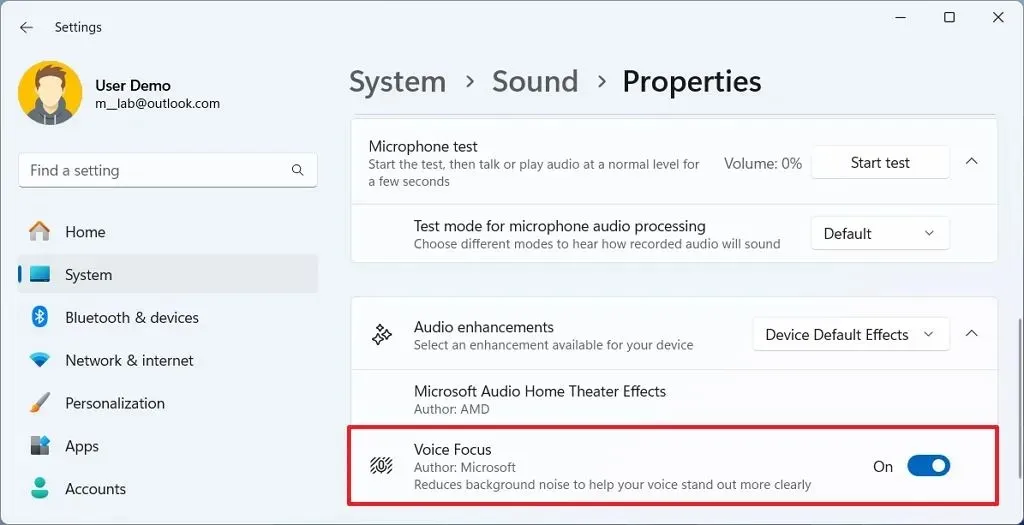 Nota rapida: questa opzione sarà disponibile per la maggior parte dei computer compatibili con la versione 24H2.
Nota rapida: questa opzione sarà disponibile per la maggior parte dei computer compatibili con la versione 24H2.
Una volta completati questi passaggi, la prossima volta che utilizzerai il microfono durante una chiamata vocale o video o una registrazione, Voice Focus ti aiuterà a migliorare la qualità audio applicando l’intelligenza artificiale o un software per ridurre i rumori di fondo.
È importante non confondere Voice Focus con Voice Clarity o Voice Access. Sebbene queste siano funzionalità per dispositivi di input, sono diverse e per situazioni diverse.
Voice Focus rimuove il rumore di fondo ed è disponibile in due versioni, a seconda dell’hardware del computer; è necessario attivare manualmente questa funzione.
Voice Clarity è una funzionalità che migliora la tua voce elaborando l’audio dal microfono tramite AI per fornire toni più ricchi e dettagli nitidi. Questa funzionalità funziona automaticamente sui dispositivi supportati e non devi configurare alcuna impostazione.
Voice Access è una funzionalità totalmente non correlata che ha un nome che può creare confusione quando si cerca di capire le altre due funzionalità. Voice Access è una funzionalità di accessibilità che consente di controllare il computer tramite la voce. È particolarmente utile per le persone con mobilità limitata o difficoltà nell’uso di mouse o tastiera.
Se non riesci a trovare nessuna delle due opzioni per Voice Focus, è perché l’hardware del tuo computer non supporta la funzionalità oppure non stai utilizzando Windows 11 24H2.



Lascia un commento